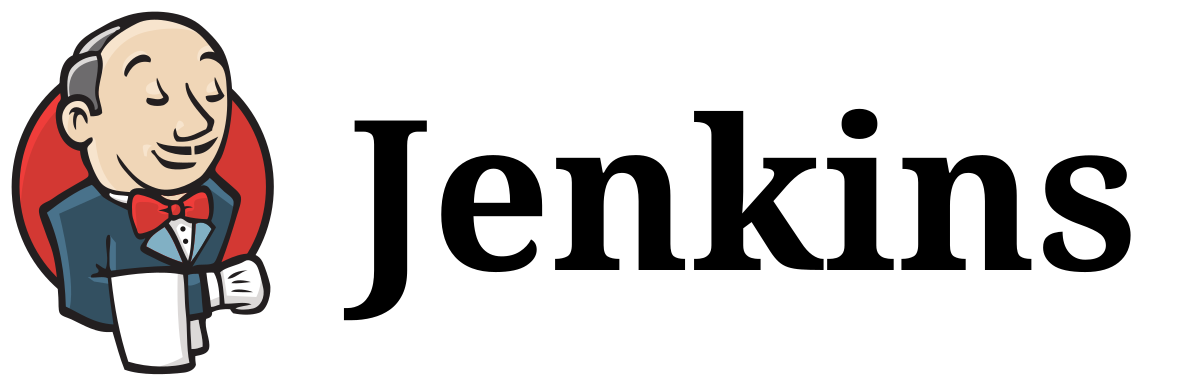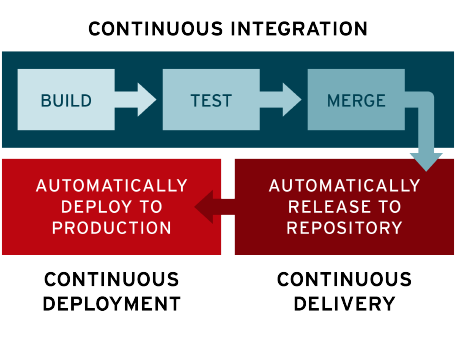젠킨스 공식문서에는 젠킨스를 소프트웨어를 자동으로 빌드, 테스트, 배포하는 오픈소스 자동화 툴로 설명하고 있다. Jenkins는 JRE가 설치된 곳이라면 어디서나 설치할 수 있는 소프트웨어라는 설명도 덧붙였다.
젠킨스공식문서에 있는 설명을 지속적인 통합(Continuous Integration, CI)이라고 한다. CI와 함께사용하는 개념으로 CD(Continuous Delivery, Continuous Deployment)가 있다. 보통 CI와 CD를 묶어서 CI/CD라고 하며, 젠킨스는 대표적인 CD/CD 툴 중 하나이다.
젠킨스같은 CI/CD툴은 다수의 개발자들이 하나의 프로그램을 개발할때 버전 충돌을 방지하기 위해 각자 작업한 내용을 Github이나 Bitbucket과같은 레포지토리에 배포함으로써 지속적 통합이 가능하도록 돕는 툴이라고 한다.
CI/CD툴이 등장하기 전까지는 개발자들이 당일 작성한 소스들의 커밋이 끝난 심야 시간대에 타이머에 의해 빌드되었는데 이를 nightly-build라고 한다고 한다. 그러나 젠킨스와 같은 CI/CD툴을 사용하면, 정기적인 빌드가 가능해지며, VCS(Git, SVN)와 연동하여 소스의 커밋을 감지, 자동으로 테스트가 포함된 빌드가 작동되도록 설정할 수 있다. 출처 : https://ict-nroo.tistory.com/31
Jenkins를 CentOS에서 systemctl로 사용하기 위해서는 CentOS/systemd라는 도커 이미지를 빌드해서 사용하는 것이 좋다.
$ docker search centos/systemd
$ docker pull centos/systemd
$ docker create -i -t -p [port:port] --name [container-name] [image-name] 이미지를 빌드하고, 컨테이너를 생성했다. 이제 컨테이너에 진입한다.
$ docker exec -it -u 0 [container-name] /bin/bash-u 0 은 컨테이너 진입시 root 권한으로 접근할수 있도록 하는 옵션어이다.
이제 CentOS 에서 Jenkins를 설치할 수 있는 환경을 구축한다.
젠킨스는 Java가 설치된 곳에서 설치할 수 있다고 하였다. 따라서 JDK도 설치해주어야 한다.
$ sudo yum install jenkins java-1.8.0-openjdk-devel -y젠킨스 공식문서에서는 젠킨스를 설치할 수 있는 최소 요건을 작성해놓았다.
- RAM 256MB 이상
- 1 GB 이상의 보조 기억장치(Docker container로 젠킨스를 사용시 10 GB 필요)
회사 또는 프로젝트에서 운용을 한다면, 필요한 서버 사양은 다음과 같다.
- RAM 1 GB 이상
- 50 GB 이상의 보조 기억장치
Jenkins를 설치하기 위해서는 Jenkins repository를 사용할 수 있도록 환경을 구축해야한다.
우선 웹 서버로부터 컨텐츠를 가져오는 프로그램인 Wget부터 설치한다.
$ sudo yum install wget -y이후엔 jenkins repository를 wget을 이용해 가져온다.
$ sudo wget -O /etc/yum.repos.d/jenkins.repo http://pkg.jenkins-ci.org/redhat-stable/jenkins.repo그리고 Redhat Package Manager인 RPM을 이용해 jenkins key를 가져온다.
$ sudo rpm --import https://jenkins-ci.org/redhat/jenkins-ci.org.key마지막으로 이제 Jenkins를 yum으로 설치하면 된다.
$ sudo yum install jenkinsjenkins가 잘 설치되었는지 확인하기 위해서는 rpm을 통해 확인한다.
$ rpm -qa | grep jenkins설치된 jenkins의 버전을 확인하는 다른 방법으로는 /var/lib/jenkins 디렉토리내 config.xml을 읽는 방법도 있다.
$ cat /var/lib/jenkins/config.xml | grep versionSystemctl로 Jenkins를 실행.
$ systemctl start jenkins현재 상태에서 Jenkins를 실행하면, 에러가 발생할 수 있습니다. /etc/init.d 디렉토리의 functions 파일에 문제가 있기 때문인데, 이걸 해결하기 위해서는 yum으로 initscripts 패키지를 설치해주어야 한다.
$ yum install initscripts -y그래도 jenkins가 실행되지 않거나 실행되지 않는다면 status를 확인한다.
$ systemctl status jenkins이제 jenkins 포트도 컨테이너 포트와 맞춰주어야한다.
$ vi /etc/sysconfig/jenkins그리고 vi 입력모드에서 /port 를 검색하여 도커 컨테이너의 포트와 젠킨스의 포트를 맞춰준다.
그리고 브라우저 창에서 ip주소:port 로 접속하면, Jenkins 로그인창을 띄울 수 있다.
그럼 이런 로그인창이 출력되는데, 다시 콘솔로 돌아가서 화면에서 알려주는 디렉토리에가서 비밀번호를 가져온다.
비밀번호를 복사해서 브라우저에 붙여넣으면 Jenkins 플러그인을 설치할 수 있는 화면으로 넘어간다. 설치 끝.